Scannen (opslaan op een computer)
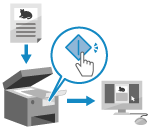 | U kunt een origineel scannen en de gescande gegevens opslaan op een op het apparaat aangesloten computer. Reeds bij het gebruik van het apparaat kunt u gescande gegevens opslaan op een computer. Het origineel wordt gescand en de gegevens worden opgeslagen volgens de instellingen van het op de computer geïnstalleerde MF Scan Utility. |
Vereiste voorbereidingen |
Verricht voorbereidingen zoals het installeren van het scannerstuurprogramma (ScanGear MF) en toepassing (MF Scan Utility) voor de computer die dient als opslaglocatie. Voorbereidingen maken om gescande gegevens op een computer op te slaan Als het scherm ScanGear MF verschijnt op de computer die dient als opslaglocatie, sluit het dan. |
1
Plaats het origineel. Originelen plaatsen
2
Druk op het bedieningspaneel op [Scannen] op het scherm [Start]. Scherm [Start]
Het scherm voor selectie van het scantype verschijnt.
3
Druk op [Computer].
Nu verschijnt het scherm om de computer te selecteren die zal worden gebruikt als opslaglocatie.
Als u het apparaat uitsluitend met een computer met USB aansluiting gebruikt, verschijnt het scanscherm. Ga verder naar stap 5.
Als u het apparaat uitsluitend met een computer met USB aansluiting gebruikt, verschijnt het scanscherm. Ga verder naar stap 5.
4
Selecteer de computer die als opslaglocatie moet worden gebruikt.
5
Selecteer de scan-instelling en druk op  op het bedieningspaneel.
op het bedieningspaneel.
 op het bedieningspaneel.
op het bedieningspaneel.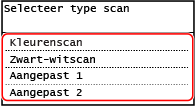
Het scannen van het origineel start.
De indeling van de gescande gegevens, opslaglocatie op de computer, en andere instellingen worden gerealiseerd voor iedere scaninstelling. Het origineel wordt gescand volgens de geselecteerde scaninstelling.
Om het scannen te annuleren, drukt u op [Annuleren]  [Ja]. Het scannen annuleren
[Ja]. Het scannen annuleren
 [Ja]. Het scannen annuleren
[Ja]. Het scannen annulerenWanneer het scannen is voltooid, wordt de doelmap voor de opslag weergegeven op het scherm van de geselecteerde computer.
* Standaard wordt een submap met de scangegevens aangemaakt in de map [Documenten] (Windows) of de map [Afbeeldingen] (macOS), en daar worden de gescande gegevens opgeslagen.
* Standaard wordt een submap met de scangegevens aangemaakt in de map [Documenten] (Windows) of de map [Afbeeldingen] (macOS), en daar worden de gescande gegevens opgeslagen.
 Als [Volg. scan: druk Start] wordt weergegeven
Als [Volg. scan: druk Start] wordt weergegeven
Als u een origineel op de glasplaat legt en scant, verschijnt het scherm om nog meer originelen te scannen.
Als u nog meer originelen wilt scannen, plaats ze dan op de glasplaat, en druk op op het bedieningspaneel.
op het bedieningspaneel.
Druk op [Scan volt.] om de gescande gegevens op te slaan.
Als u nog meer originelen wilt scannen, plaats ze dan op de glasplaat, en druk op
 op het bedieningspaneel.
op het bedieningspaneel. Druk op [Scan volt.] om de gescande gegevens op te slaan.
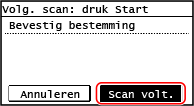
* Als het origineel andere afmetingen heeft, kan een deel van de afbeelding ontbreken, of kan de afbeelding kleiner worden gescand.
 |
Scaninstelling of opslaglocatie controleren of veranderenU kunt de in stap 5 geselecteerde scaninstelling controleren of veranderen met behulp van het MF Scan Utility op de computer die u gebruikt als opslaglocatie. Starten MF Scan Utility |